MFC-4800
Часто задаваемые вопросы и устранение неполадок |

MFC-4800
Дата: 25.04.2023 Номер: faq00002994_001
Установка встроенных драйверов (для Windows 8 и Windows 10)
Встроенные драйверы поставляются вместе с Windows или доступны через центр обновления Windows.
Встроенные драйверы поддерживают базовые функции устройства Brother.
Функция сканирования, отправки и приема факсов на ПК (PC-FAX), а также Control Center могут быть недоступны в зависимости от модели устройства Brother, способа подключения и версии Windows.
> Подробнее о функциях, поддерживаемых встроенными драйверами, см. здесь.
ПРИМЕЧАНИЕ: на рисунках ниже изображена типовая операционная система, которая может отличаться от вашей операционной системы.
Инструкции по установке встроенных драйверов различаются в зависимости от способа подключения.
Имейте в виду, что для установки встроенных драйверов требуется подключение к интернету.
Если у компьютера нет подключения к интернету, встроенные драйверы могут установиться неправильно.
Если устройство Brother подключено через USB-интерфейс:
Встроенные драйверы, которые можно установить при USB-подключении, поддерживают функции печати и сканирования*1.
(*1 Доступно только для устройств Brother, поддерживающих функцию сканирования.)
Для установки драйвера подключите устройство Brother к компьютеру с помощью USB-кабеля. Встроенные драйверы установятся автоматически.
Если драйвер не устанавливается автоматически, см. следующие пункты, применимые для вашего случая:
-
Подключите устройство Brother напрямую к компьютеру.
Не используйте USB-концентратор для подключения устройства к компьютеру (поскольку компьютер может не распознать устройство). - Отсоедините USB-кабель от устройства Brother и компьютера, а затем снова подключите USB-кабель.
- Выключите и заново включите питание устройства Brother (отключите кабель питания устройства от электросети и заново подключите его).
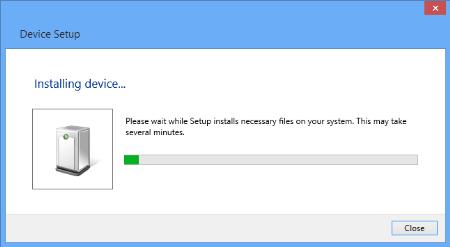
Если устройство Brother подключено к сети:
Встроенные драйверы, которые можно установить при сетевом подключении, поддерживают ТОЛЬКО функцию печати.
Для установки драйвера следуйте инструкциям ниже:
- Откройте Панель управления. (Подробнее о том, как открыть "Панель управления", см. здесь.)
- Нажмите Оборудование и звук => Устройства и принтеры.
-
Нажмите Добавление принтера.

-
Выберите модель устройства и нажмите Далее.
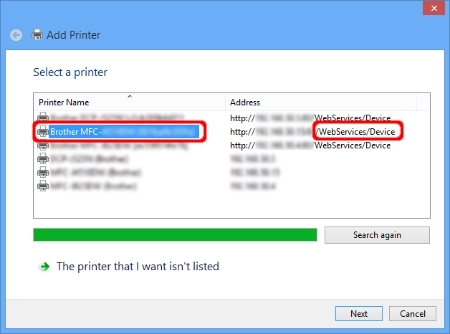
Совет:
Если устройства нет в списке, выполните Шаги i - iii, а затем перейдите к Шагу 5.-
Нажмите Необходимый принтер отсутствует в списке.
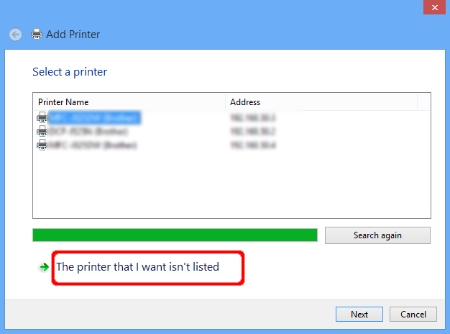
-
Выберите Добавиьте принтер, используя TCP/IP-адрес или имя узла и нажмите Далее.
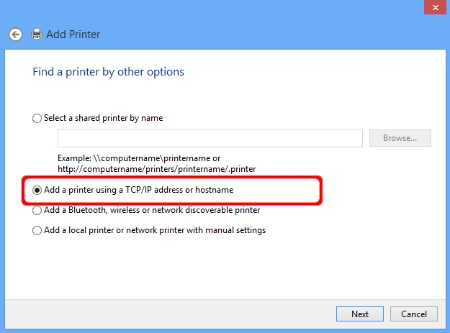
-
Введите IP-адрес устройства Brother в поле "Имя или IP-адрес" и поставьте флажок в поле Опросить принтер и выбрать драйвер автоматически. Затем нажмите Далее.
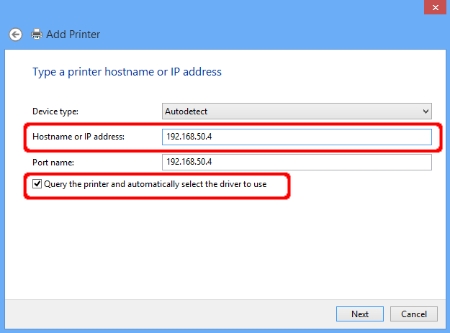
-
Нажмите Необходимый принтер отсутствует в списке.
-
При появлении следующего окна выберите Brother в списке "Производитель".
Если окно не появилось, перейдите к Шагу 7.

-
Выберите модель устройства и нажмите Далее.
Если устройство Brother отсутствует в списке "Принтеры", нажмите Центр обновления Windows, чтобы обновить список принтеров. Обновление списка принтеров может занять несколько минут.
Примечание для пользователей HL-1030 и HL-1230:
Для данного устройства Brother альтернативным драйвером является драйвер "Brother HL-1430". Выберите в списке принтеров "Brother HL-1430".(Для Windows 10 S)
> Нажмите здесь, чтобы проверить имя драйвера принтера для вашей модели устройства. (Откройте файл PDF. Список драйверов откроется в новом окне.)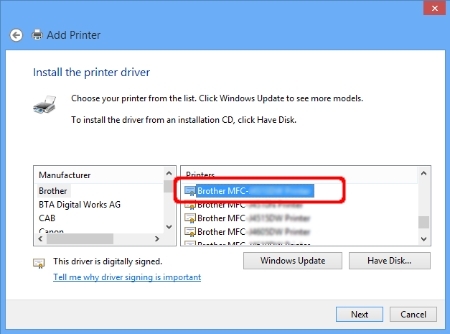
-
Имя драйвера принтера отобразится в поле "Имя принтера". Рекомендуется ввести название модели вашего устройства Brother в поле Имя принтера. Нажмите Далее.

-
Нажмите Далее.
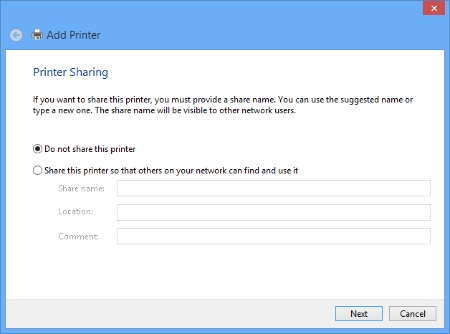
-
Нажмите Готово.
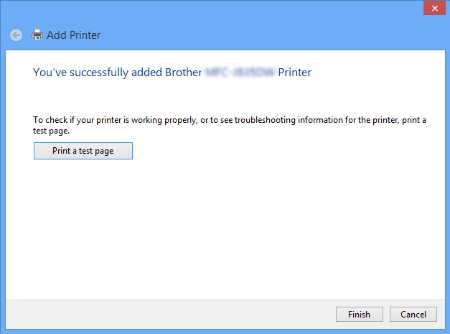
Функции, поддерживаемые встроенными драйверами (для Windows 8 или более поздней версии)
Встроенные драйверы Windows 8 или более поздней версии поддерживают базовые функции устройства, описанные ниже. Для получения дополнительной информации нажмите на категорию вашего устройства Brother:
- Принтеры
- Лазерные многофункциональные устройства и факсы
- Струйные многофункциональные устройства и факсы
Принтеры
| Печать | |
| по USB | по сети |
Примечания:
*1: Доступно только для устройств Brother с сетевым интерфейсом.
Лазерные многофункциональные устройства и факсы
| Печать | Сканирование | PC-FAX | ||
| по USB | по сети | по USB | по сети | |
| - | - | |||
Примечания:
*1: Доступно только для устройств Brother с сетевым интерфейсом.
*2: Доступно только для устройств Brother с функцией сканирования.
Струйные многофункциональные устройства и факсы
| Печать | Сканирование | PC-FAX | Съемный диск | ||
| по USB | по сети | по USB | по сети | ||
| - | - | ||||
Примечания:
*1: Доступно только для устройств Brother с сетевым интерфейсом.
*2: Доступно только для устройств Brother с функцией сканирования.
*3: Только для поддерживаемых устройств Brother.
DCP-110C, DCP-375CW, DCP-540CN, DCP-6690CW, DCP-7010R, DCP-7025R, DCP-7045NR, DCP-8020, DCP-8025D, DCP-8040, DCP-8045D, DCP-8065DN, DCP-8085DN, DCP-9010CN, DCP-9040CN, DCP-9042CDN, DCP-J315W, DCP-J515W, DCP-J715W, HL-1210WR, HL-1212WR, HL-1223WR, HL-1430, HL-2030R, HL-2040R, HL-2070NR, HL-2150NR, HL-2170WR, HL-2250DNR, HL-2700CN, HL-3040CN, HL-3140CW, HL-3170CDW, HL-4040CN, HL-4050CDN, HL-4150CDN, HL-5140, HL-5150D, HL-5170DN, HL-5240, HL-5250DN, HL-5270DN, HL-5350DN, HL-5350DNLT, HL-5370DW, HL-5450DN, HL-5470DW, HL-6050, HL-6050D, HL-6050DN, HL-6180DW, HL-7050, HL-7050N, HL-J6000DW, HL-L2340DWR, HL-L2360DNR, HL-L2365DWR, HL-L2371DN, HL-L3230CDW, HL-L5100DN(T), HL-L5200DW(T), HL-L6300DW(T), HL-L6400DW(T), HL-L6450DW , HL-L8250CDN, HL-L8260CDW, HL-L9200CDWT, HL-L9310CDW(T), MFC-210C, MFC-425CN, MFC-465CN, MFC-4800, MFC-5460CN, MFC-7420R, MFC-7440NR, MFC-7820NR, MFC-7840WR, MFC-8370DN, MFC-8420, MFC-8440, MFC-8820D, MFC-8840D, MFC-8840DN, MFC-885CW, MFC-8860DN, MFC-8880DN, MFC-9120CN, MFC-9160, MFC-9180, MFC-9420CN, MFC-9440CN, MFC-9450CDN, MFC-9465CDN, MFC-990CW, MFC-J265W
Требуется дополнительная помощь?
Отзывы о материалах
Обратите внимание, что эта форма используется только для отправки отзывов.